1,8 tys
Microsoft Teams to świetne narzędzie do komunikacji w miejscu pracy i planowania projektów. Oferuje kilka funkcji, takich jak kanał Microsoft Teams, spotkania wideo, listy zadań, terminarz Microsoft i tablice spotkań.
Możesz także użyć różnych narzędzi integracyjnych Microsoft Teams, aby uzyskać kompleksowe rozwiązanie.
Zdecydowanie ułatwia to współpracę pracowników, ale czy na pewno jest właściwym narzędziem do śledzenia czasu pracy i rozwiązań do zarządzania pracownikami?
Co więcej, jak Śledzenie czasu w Microsoft Teams praca?
W tym artykule zrozumiemy, jak możemy śledzić czas za pomocą MS Teams. Omówimy także niektóre z głównych wad funkcji śledzenia czasu w aplikacji i przyjrzymy się pięciu alternatywnym narzędziom do śledzenia czasu dla Twojej firmy.
Spis treści
Zacznijmy!
Jak korzystać ze śledzenia czasu w Microsoft Teams?
Microsoft Teams to świetne narzędzie do planowania projektów i współpracy pracowników. Bezproblemowo integruje się z Office 365 i może być używany z innymi narzędziami, w tym:
- Microsoft Dynamics
- Microsoft Office
- Projekt Microsoftu
- Microsoft Azure
- Microsoft PowerBi
- Sharepoint
- I więcej!
Co więcej, aplikacja oferuje podstawowe funkcje śledzenia czasu w aplikacji Microsoft Teams. Przyjrzyjmy się więc bliżej dwóm sposobom śledzenia czasu w aplikacji MS Teams.
Przed tym, sprawdź, jak korzystać z Microsoft Teams, korzystając z tego szczegółowego przewodnika!
1. Korzystanie z zegara czasu
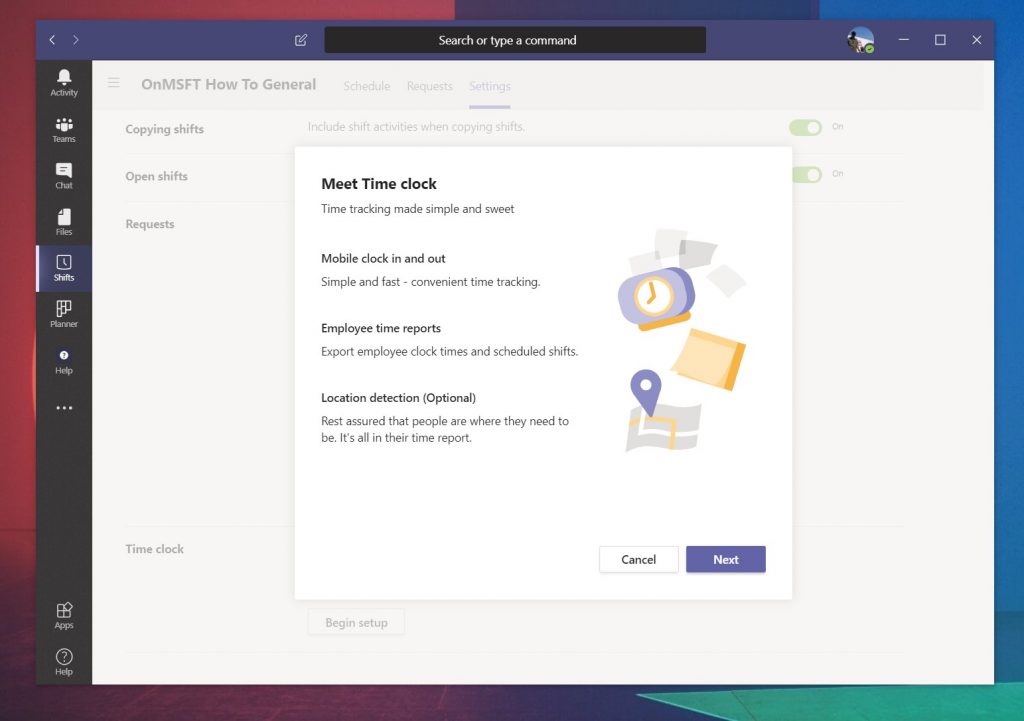
Funkcja zegara czasu w aplikacji MS Teams umożliwia pracownikom rejestrowanie czasu pracy na urządzeniach mobilnych. Chociaż tak naprawdę nie śledzi godzin pracy pracowników w czasie rzeczywistym, menedżerowie mogą monitorować zmiany pracowników i sami wiedzieć, kiedy ktoś się spóźnia lub jest przepracowany.
Aby skorzystać z funkcji zegara czasu:
- W „Zmiany”Kliknij na ikona zegara i wybierz odpowiednią zmianę, na którą chcesz się zapisać.
- Naciśnij i przytrzymaj przycisk ▶ pod ‘Przerwa’ wyjść na przerwę.
- Kliknij na ‘Zatrzymywać się’ przycisk pod ‘Przerwa’ aby wrócić do gry po przerwie.
- Aby wylogować się, kliknij przycisk ‘Zatrzymywać się’ przycisk pod „Zmiany”.
Notatka: Aby uzyskać dostęp do tej funkcji, upewnij się, że Twój menedżer włączył dla Ciebie funkcję „Zmiany”.
2. Korzystanie z grafiku
Microsoft Teams oferuje również ręczne karty czasu pracy umożliwiające śledzenie godzin pracy pracowników. Pracownicy mogą przeglądać poprzednią aktywność zegara lub edytować bieżące informacje w karcie czasu pracy.
Aby to zrobić, po prostu wybierz ‘Zegar‘ z „Zmiany” i kliknij menu w prawym górnym rogu, aby wybrać kartę czasu pracy.
Następnie przyjrzyjmy się pewnym wadom śledzenia czasu w MS Teams.
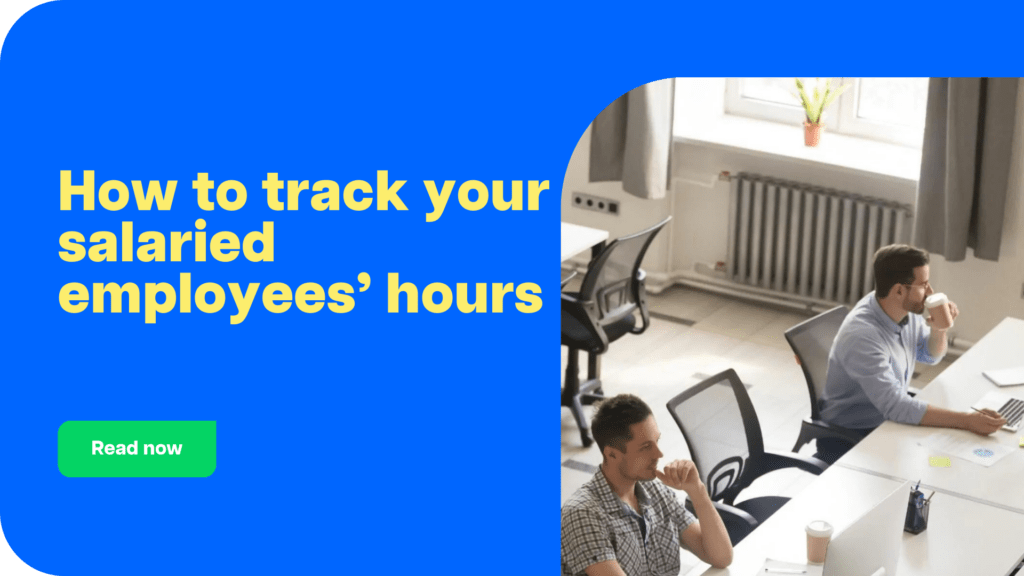
4 główne wady śledzenia czasu w Microsoft Teams
Pomimo tego, że Microsoft Teams jest dobrym narzędziem do zarządzania projektami, może nie być najlepszym rozwiązaniem dla każdego. Na przykład menedżerowie poszukujący sprawnego narzędzia do śledzenia czasu pracy mogą rozważyć inne opcje.
Oto kilka powodów, dla których Microsoft Teams może nie być idealnym rozwiązaniem do śledzenia czasu projektu:
1. Brak śledzenia czasu w czasie rzeczywistym
Microsoft Teams wykorzystuje ręczne karty czasu pracy do rejestrowania czasu pracy pracowników. Dlatego też pracownicy muszą codziennie po zakończeniu zmiany wprowadzać zarejestrowane godziny pracy.
Może to skutkować kilkoma problemami. Po pierwsze, ręczne śledzenie czasu zajmuje dużo czasu i wysiłku. Menedżerowie muszą zatwierdzać indywidualne karty czasu pracy i dopilnować, aby wszyscy przesłali je na czas. Istnieje również większe ryzyko popełnienia błędu ręcznego, gdy pracownicy muszą codziennie wpisywać swoje godziny pracy.
2. Zwiększone ryzyko kradzieży czasu i błędu ludzkiego
Każde narzędzie do śledzenia obecności lub czasu, które opiera się na ręcznym wprowadzaniu czasu, ma takie możliwości kradzież czasu.
Co więcej, zgodnie z Amerykańskie Stowarzyszenie Płac (APA) ponad 75% pracodawców w USA traci pieniądze w wyniku kradzieży czasu i kolega uderza praktyki. Zatem stawka jest bardzo wysoka, jeśli zignorujesz potrzebę posiadania kompetentnego oprogramowania do śledzenia czasu.
Nie wspominając już o tym, że ręczny proces śledzenia czasu po pewnym czasie staje się frustrujący, co skutkuje większą liczbą błędów ludzkich.
3. Brak rozwiązania do zarządzania pojedynczymi zadaniami
Microsoft Teams umożliwia menedżerom przydzielanie i śledzenie postępu zadań każdemu członkowi zespołu. Menedżerowie mogą tworzyć listy Microsoft za pomocą funkcji „Listy Microsoft” i przypisywać zadania członkom swojego zespołu. Pracownicy mogą następnie wskazać, kiedy rozpoczynają lub kończą zadanie.
MS Teams nie oferuje jednak możliwości śledzenia czasu wykonania poszczególnych zadań. Nie ma więc rzeczywistego sposobu, aby określić, ile czasu zajmuje każde zadanie, ani dokładnie oszacować harmonogram przyszłych projektów.
4. Brak raportów produktywności
Jedną z głównych zalet oprogramowania do śledzenia czasu jest to, że poprawia ono produktywność i pomaga pracownikom skoncentrować się na przepływie pracy. W rzeczywistości większość programów do śledzenia czasu oferuje szczegółowe raporty dotyczące produktywności, które wskazują, w jaki sposób pracownicy śledzą każdy projekt online.
Jednak MS Teams nie oferuje tych funkcji. Dlatego dla kogoś, kto szuka dedykowanego oprogramowania do śledzenia czasu, Microsoft Teams może nie być odpowiednim rozwiązaniem.
Z jakich innych narzędzi możesz zatem skorzystać? Spójrzmy.
5 skutecznych alternatyw śledzenia czasu w Microsoft Teams
Microsoft Teams to dobre oprogramowanie do zarządzania projektami i współpracy w zespole. Jeśli jednak chodzi o narzędzia oferujące praktyczne funkcje śledzenia czasu, możesz wypróbować kilka innych.
Oto niektóre z najskuteczniejszych rozwiązań do śledzenia czasu w Microsoft Teams, które warto wypróbować w 2024 r.:
1. Doktor czasu
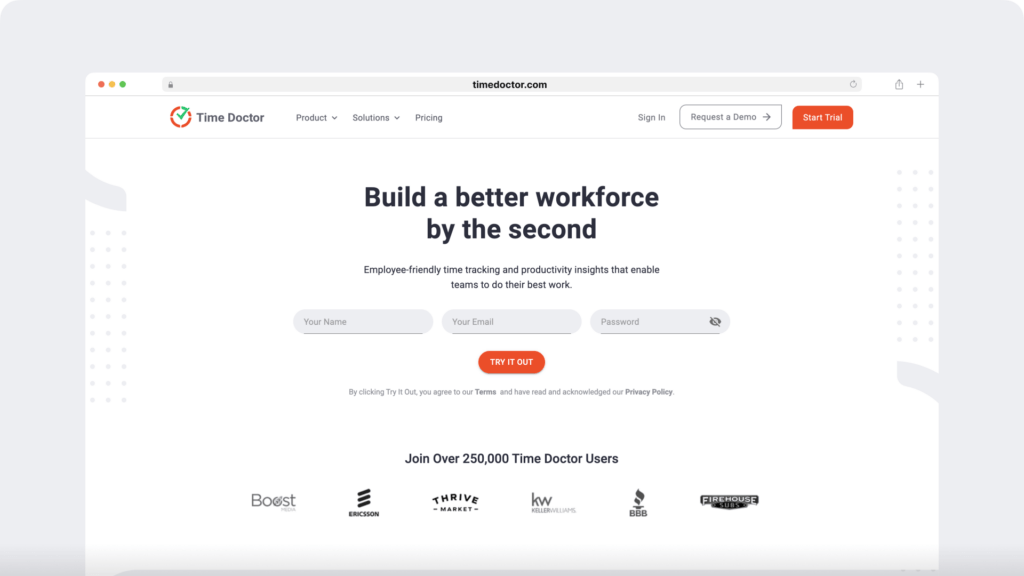
Oferuje kilka kluczowych funkcji zarządzania czasem i obecności pracowników, które są pomocne zarówno dla menedżerów, jak i pracowników.
Kluczowe cechy
A. Dokładne śledzenie czasu
Aby skorzystać z podręcznik śledzenie czasu tryb:
- Utwórz nowe zadanie w ramach odpowiedniego projektu.
- Naciskać ‘Początek’ kiedy chcesz rozpocząć śledzenie czasu.
- Naciskać ‘Zatrzymywać się’ aby zrobić sobie przerwę lub zatrzymać śledzenie czasu.

The automatyczny śledzenie czasu tryb nie ma interfejsu użytkownika i działa cicho w tle, gdy pracownicy uruchamiają swoje urządzenia.
Należy pamiętać, że jest to funkcja opcjonalna, która może zostać wyłączona przez pracodawcę, jeśli pracownicy nie wyrażą zgody na automatyczne śledzenie czasu pracy. Nie ma to wpływu na przepływ pracy pracowników i pomaga im lepiej się skoncentrować, bez konieczności ręcznego śledzenia czasu.
B. Śledzenie czasu bezczynności
Ta funkcja jest przydatna dla tych, którzy chcą obliczyć najbardziej produktywne godziny lub usprawnić przepływ pracy.
Co więcej, menedżerowie i klienci mogą ustawić limit czasu, aby mieć pewność, że aplikacja nie będzie śledzić rozliczeniowego czasu po określonym okresie bezczynności. Mogą także ustawić limit czasu otrzymywania powiadomień o rozproszeniu uwagi, które informują użytkowników o ich nieaktywności.
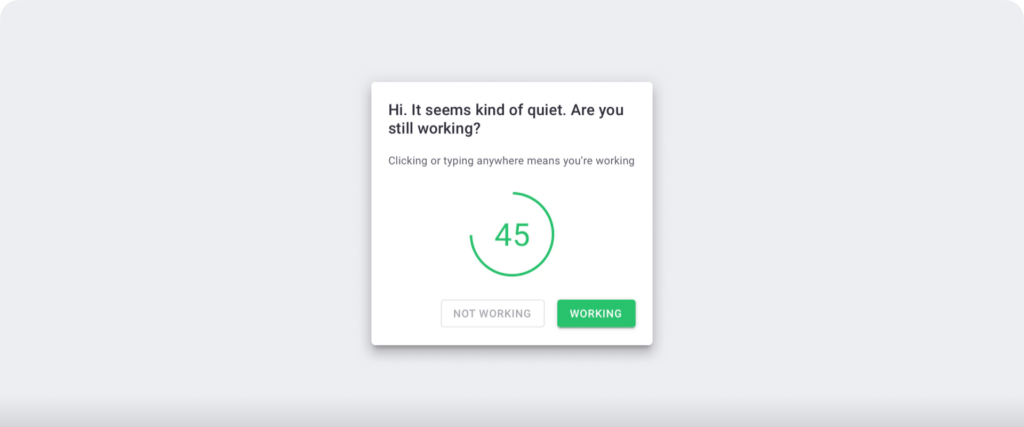
C. Projekty i zadania
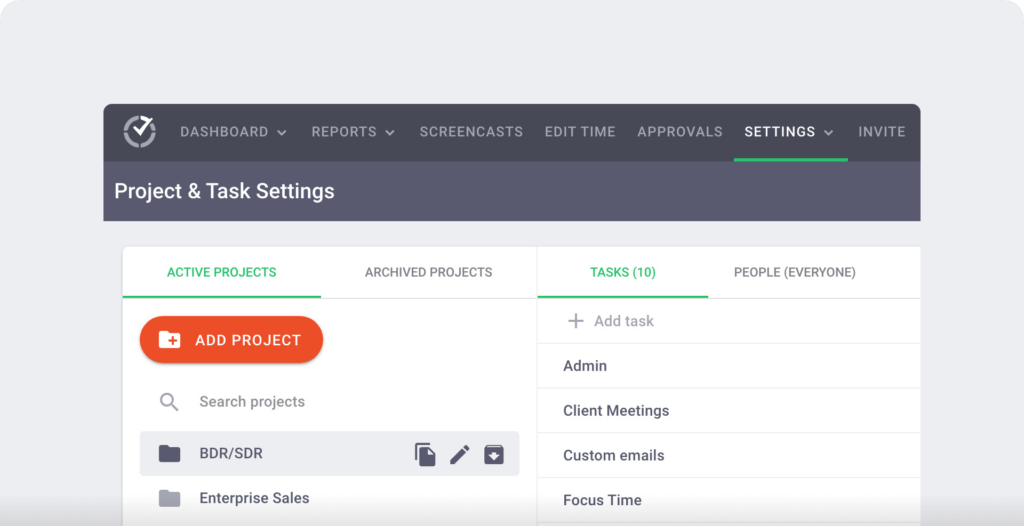
D. Zarządzanie płacami
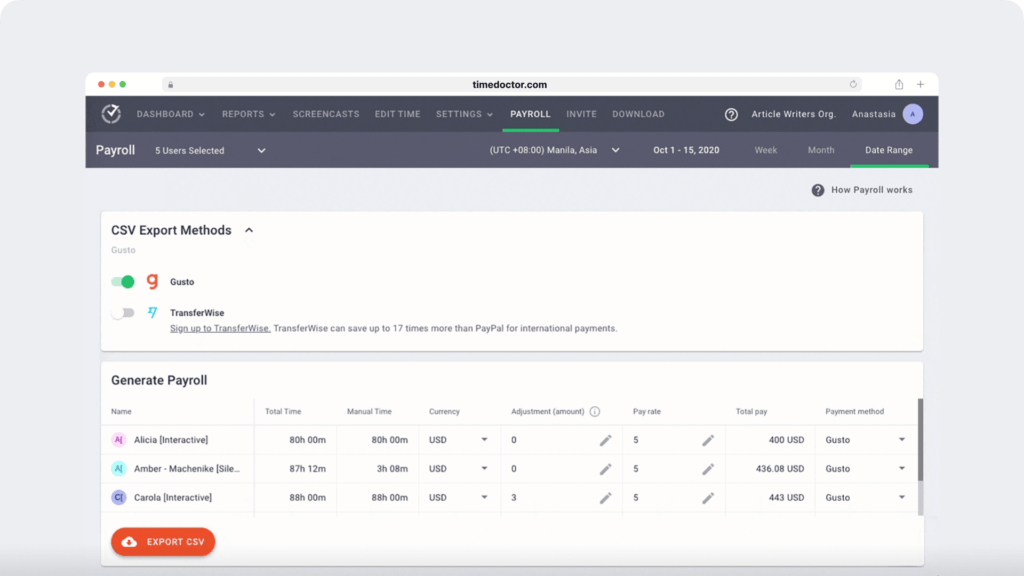
Menedżerowie mogą dokładnie wystawiać rachunki swoim klientom. Umożliwia im ustawienie automatycznych grafików i stawek godzinowych dla płatności zbiorczych dla swoich pracowników.
Aplikacja integruje się z platformami takimi jak Paypal, Gusto i Clever, zapewniając łatwiejsze i wygodne płatności.
E. Szczegółowe raporty produktywności
- Raport z osi czasu: szczegółowe zestawienie tego, kiedy i jak użytkownicy pracują, robią sobie przerwę lub są offline.
- Raport projektu i zadań: Podsumowanie czasu pracy pracowników nad poszczególnymi zadaniami i projektami.
- Lista obecności: Wyświetla informację, kiedy pracownicy byli obecni, nieobecni, spóźnieni lub częściowo spóźnieni na zmianę.
- Raport podsumowujący działalność: Pokazuje aktywne minuty, bezproduktywne wykorzystanie i wykorzystanie mobilne dla każdego użytkownika w danym przedziale czasu.
- Raport o korzystaniu z Internetu i aplikacji: zestawienie różnych stron internetowych i aplikacji odwiedzanych przez pracowników w godzinach pracy.
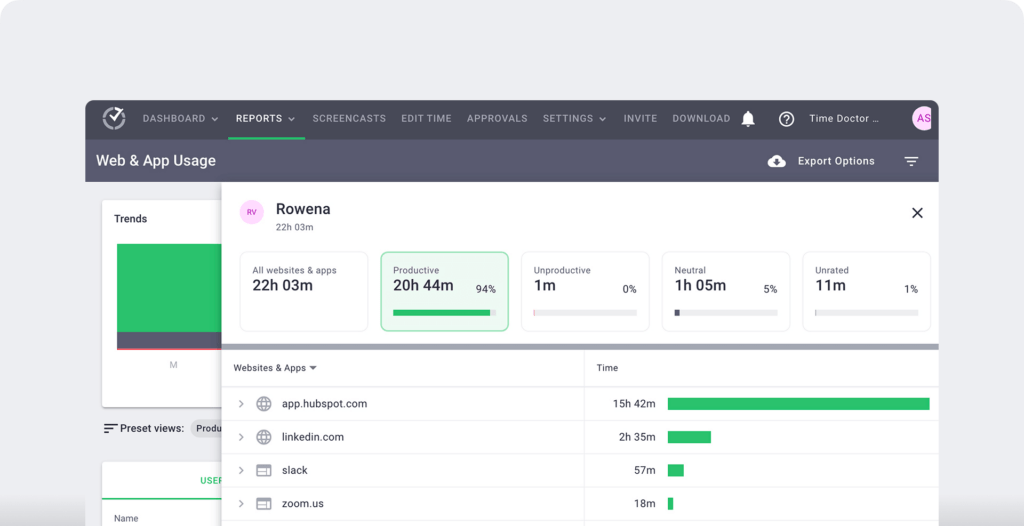
F. Oceny produktywności
Na przykład witryny takie jak YouTube czy Instagram mogą być „bezproduktywne” dla niektórych pracowników, podczas gdy będą „produktywne” dla menedżerów mediów społecznościowych lub specjalistów ds. projektowania.
Menedżerowie mogą dostosować te oceny dla poszczególnych pracowników. Co więcej, mogą następnie przeglądać wykorzystanie czasu całego zespołu w podziale na oceny firmy (dzienne, tygodniowe lub miesięczne).
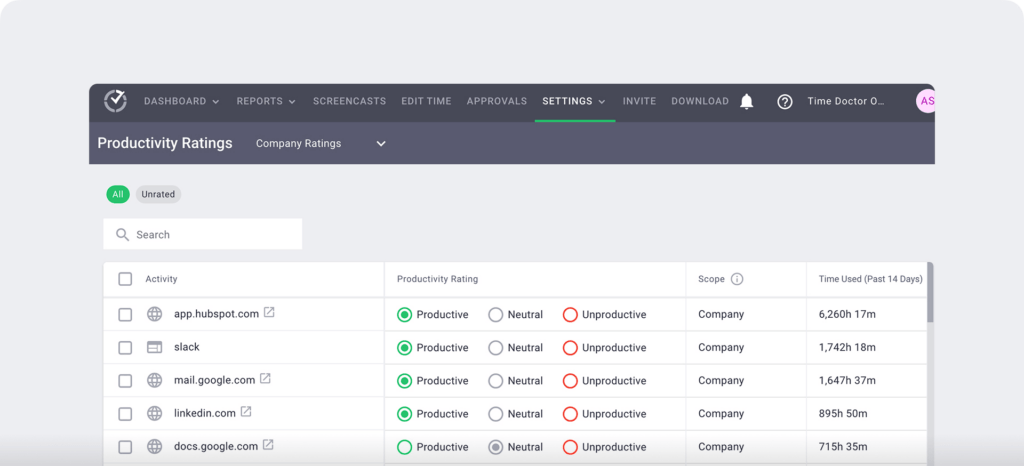
G. Screencasty
Zachęca to pracowników do odpowiedzialności, ponieważ łatwiej jest im skupić się na wykonywanym zadaniu i unikać rozpraszania uwagi, jeśli wiedzą, że ktoś patrzy.
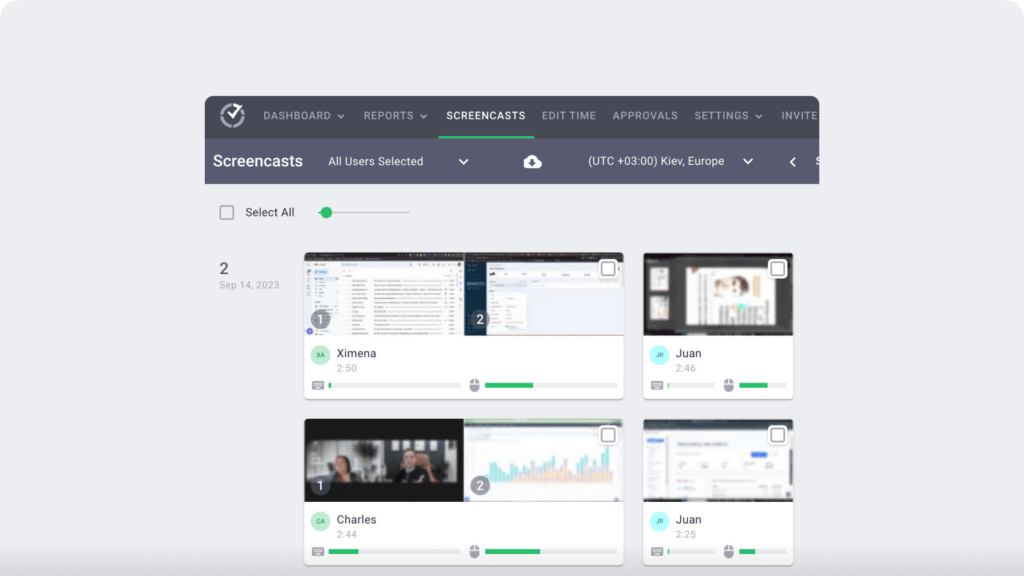
Notatka: Menedżerowie mogą usuwać lub zamazywać zrzuty ekranu zawierające jakiekolwiek informacje osobiste lub wrażliwe.
H. Solidne rozszerzenie do Chrome
Po zainstalowaniu rozszerzenia z Google Web Store automatycznie doda ono do ekranu przycisk śledzenia czasu. Dzięki temu pracownicy mogą bezpośrednio śledzić czas za pomocą dowolnego interfejsu strony trzeciej, z którym pracują, i oszczędzać czas.
cennik
Oceny użytkowników
- G2: 4,4/5 (ponad 270 recenzji)
- Capterra: 4,5/5 (ponad 500 recenzji)
2. Czas na ratunek
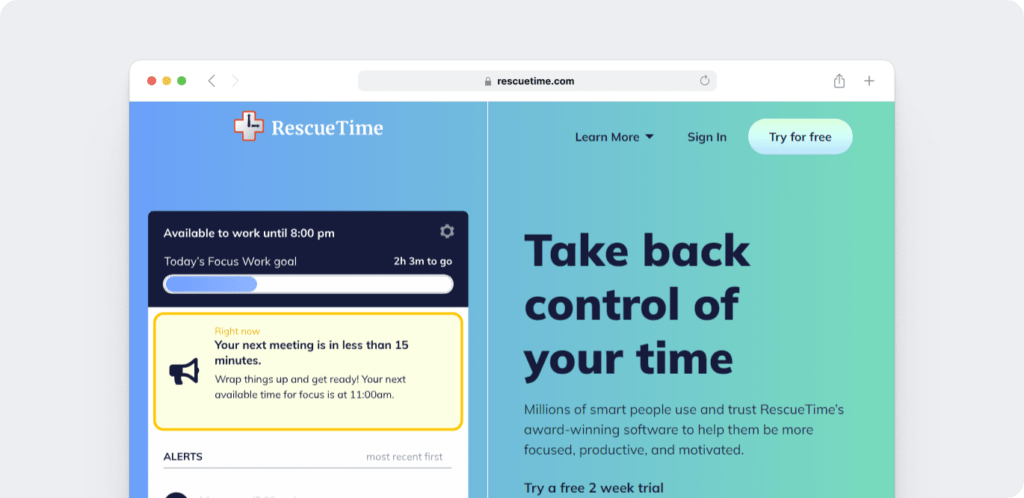
Czas na ratunek to internetowe narzędzie do zarządzania czasem, które śledzi czas pracy pracowników i wykorzystanie komputera. Oferuje szczegółowy wgląd w to, jak pracownicy spędzają czas i pomaga go ulepszyć produktywność pracy i wydajność.
Kluczowe cechy
- Oferuje personalizowane cele „Skupienie” w celu poprawy produktywności.
- Oferuje szczegółowe raporty, które można wykorzystać do analizy wydajności pracowników.
- Wyposażony w interaktywny zegar, który może śledzić czas na różnych urządzeniach.
- Zapewnia cotygodniowe e-maile z podsumowaniem działań i funkcje raportowania celów.
cennik
RescueTime oferuje bezpłatny 14-dniowy okres próbny z płatnymi planami już od 9 USD za użytkownika miesięcznie.
Oceny użytkowników
- G2: 4,2/5 (ponad 75 recenzji)
- Capterra: 4,6/5 (ponad 125 recenzji)
3. Żniwa
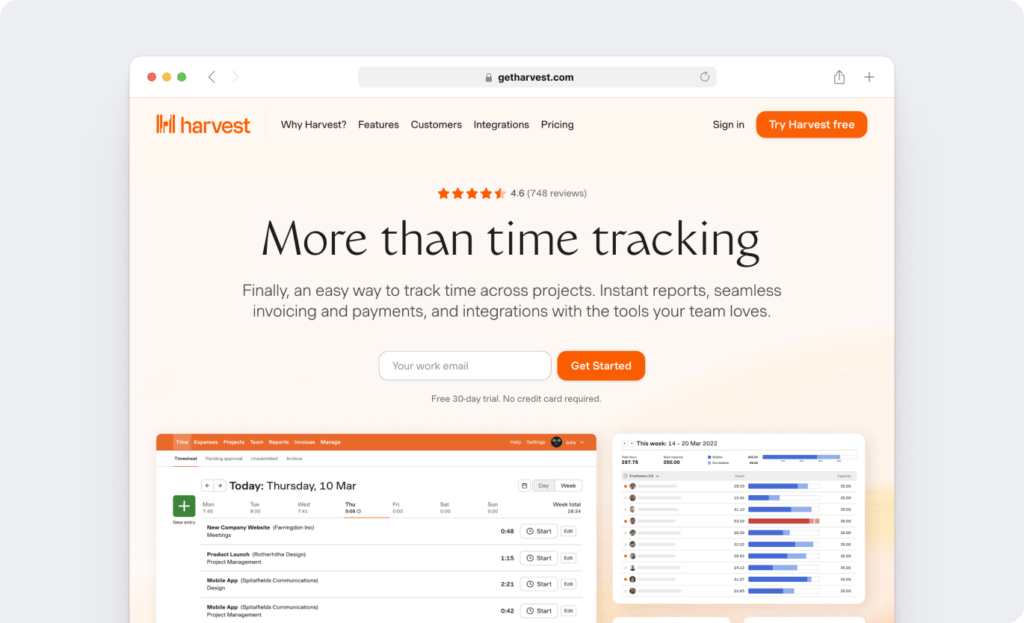
Zbiór to wydajne oprogramowanie do zarządzania przedsiębiorstwem z wbudowanym narzędziem do śledzenia czasu pracy, które usprawnia zarządzanie produktywnością i procesy monitorowania pracowników. Aplikacja oferuje również zaawansowane funkcje planowania i raportowania pracowników, które mogą pomóc w efektywnym zarządzaniu zespołami.
Kluczowe cechy
- Zaawansowane raporty dotyczące produktywności i wykorzystania czasu umożliwiające monitorowanie wydajności każdego pracownika.
- Prosty i łatwy w użyciu zegar czasu, którego można używać na różnych urządzeniach.
- Płace i fakturowanie online dla wygodnego rozliczania.
- Potężne integracje z aplikacjami takimi jak Asana, Trello, Outlook, Kalendarz Google, Slack itp.
cennik
Harvest oferuje 30-dniowy bezpłatny okres próbny z płatnymi planami już od 12 USD za użytkownika miesięcznie.
Oceny użytkowników
- G2: 4,3/5 (ponad 740 recenzji)
- Capterra: 4,5/5 (ponad 465 recenzji)
4. Czas QuickBooks
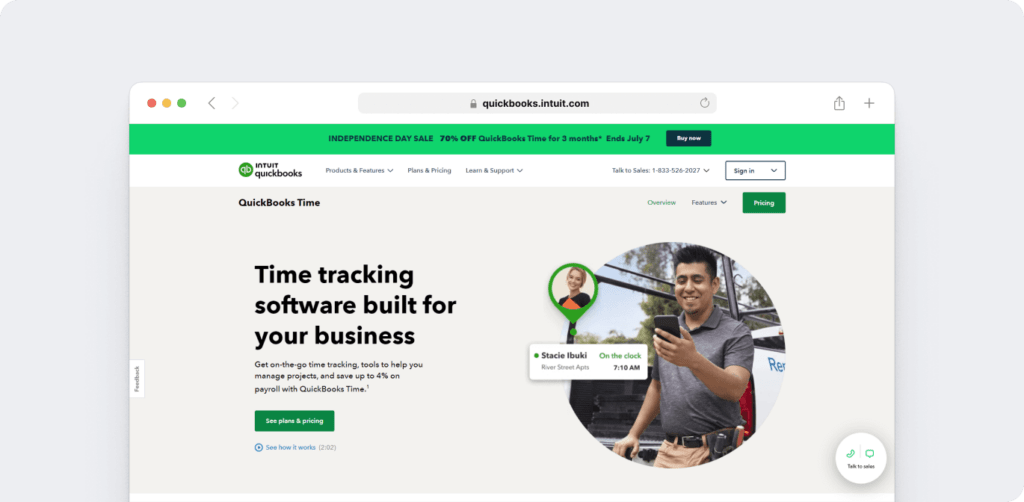
Szybkie Książki Czas (wcześniej znane jako Tsheets) to internetowe i mobilne rozwiązanie do śledzenia czasu pracy, które oferuje kilka funkcji zarządzania pracownikami i planowania. Narzędzie to stanowi doskonałą alternatywę dla ręcznych aplikacji do rozliczania czasu pracy lub kart dziurkowanych.
Kluczowe cechy
- Umożliwia menedżerom przydzielanie pracownikom indywidualnych lub grupowych zmian.
- Oferuje funkcje śledzenia GPS i geofencingu dla pracowników mobilnych.
- Oferuje usprawnione funkcje płacowe, które ułatwiają klientom rozliczanie się.
- Wyposażony w szczegółowe raporty, które powiadamiają menedżerów o spóźnieniu lub nieobecności pracownika na zmianie.
cennik
QuickBooks Time oferuje 30-dniowy bezpłatny okres próbny. Płatne plany zaczynają się od 20 USD miesięcznie + 8 USD miesięcznie za opłatę podstawową za użytkownika.
Oceny użytkowników
- G2: 4,5/5 (1395+ recenzji)
- Capterra: 4,7/5 (5530+ recenzji)
5. Personel
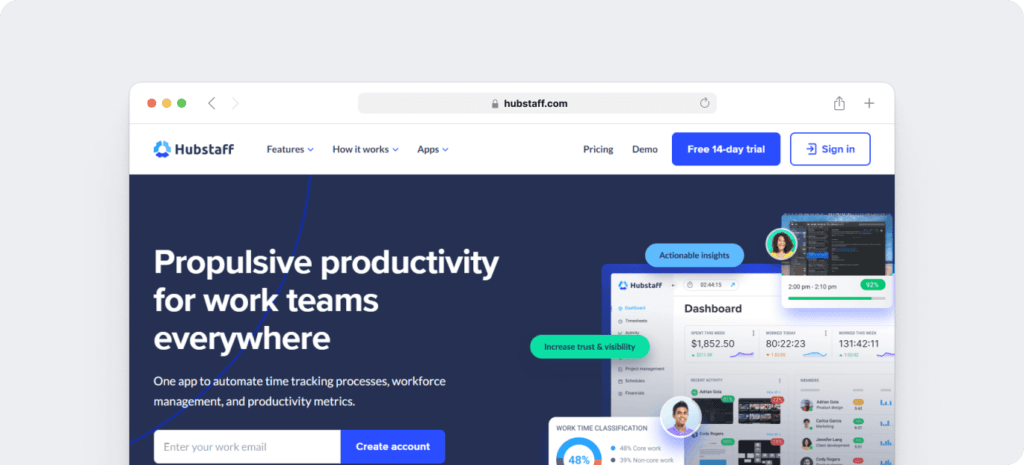
pracownicy centrum to rozwiązanie do zarządzania projektami i śledzenia czasu dla małych i średnich firm. Oferuje aplikację mobilną na urządzenia z systemem iOS i Android, a także obsługuje śledzenie offline. Menedżerowie mogą go również używać jako oprogramowania do zarządzania personelem i płacami w swoich zespołach.
Kluczowe cechy
- Oferuje zarówno ręczne karty czasu pracy, jak i opcje automatycznego śledzenia.
- Umożliwia pracownikom śledzenie czasu poświęconego na poszczególne zadania i projekty.
- Menedżerowie mogą wynagradzać swoich pracowników w oparciu o stawki godzinowe.
- Automatyczne przypomnienia, które ostrzegają menedżera, gdy projekt wkrótce przekroczy szacowany czas i budżet.
cennik
Hubstaff ma bezpłatny plan z ograniczoną funkcjonalnością dla jednego użytkownika. Płatne plany zaczynają się od 7 USD miesięcznie na użytkownika.
Oceny użytkowników
- G2: 4,3/5 (385+ recenzji)
- Capterra: 4,6/5 (1225+ recenzji)
Sprawdź nasz artykuł: „Czy Microsoft Teams może monitorować pracowników?”
Końcowe przemyślenia
Microsoft Teams umożliwia pracownikom rejestrowanie i wylogowywanie się ze swoich zmian oraz prowadzenie ręcznych miesięcznych lub tygodniowych grafików pracy dla śledzonych godzin.
Chociaż wbudowane karty czasu pracy są dobrym narzędziem na początek, na dłuższą metę mogą stać się naprawdę czasochłonne i skomplikowane.
Zarejestruj się, aby skorzystać z 14-dniowego bezpłatnego okresu próbnego (karta kredytowa nie jest wymagana) teraz, aby poprawić produktywność swojego zespołu!